
Obsah
Nová aplikace Photos for Mac je skvělý software, který umožňuje spravovat a organizovat sbírku fotografií, ale můžete si také objednat fotografie přímo z aplikace. Zde je postup.
V dnešním digitálním světě si obvykle uchováváte své fotografie na svém počítači a nevytisknete je a vytvoříte fotoknihu. Nicméně, tam jsou ty zvláštní časy, kdy chcete objednat výtisky fotografií buď pověsit je na zeď nebo vytvořit fotografickou knihu, a to buď jako dárek nebo pro sebe jako zábavný konferenční stolek knihy ve vaší domácnosti.
Zatímco nová aplikace Photos for Mac umožňuje především organizovat a spravovat vaši sbírku fotografií (jakkoli může být velká), aplikace také umožňuje zakoupit fyzické výtisky fotografií. Dříve, Apple nikdy nenabídl nic takového, které bylo tak snadné. Stačí vybrat fotografie, které chcete vytisknout, vybrat velikost a poté je objednat. Odtud to bude trvat několik dní až týden, než je obdržíte v e-mailu.
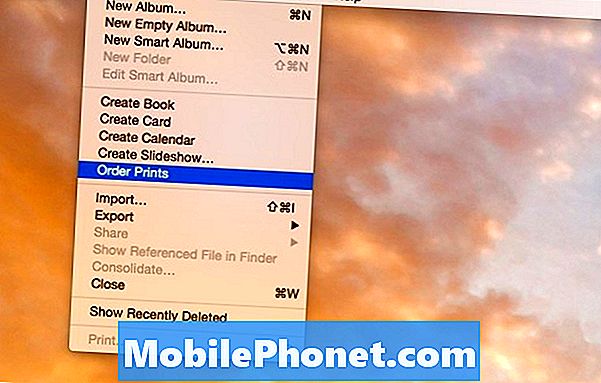
Ceny jsou také velmi konkurenceschopné, s 4 × 6 výtisky stojí pouze 0,12 dolarů za tisk. Nicméně, náklady na dopravu budou přidány k tomu, což může být o několik dolarů více, v závislosti na tom, kolik objednávek si objednáte.
Pokud máte zájem o výtisky některých fotografií, které jste pořídili, postupujte podle pokynů v nové aplikaci Fotografie na svém počítači Mac.
Objednávání tisků na vašem počítači Mac
Chcete-li si objednat fotografie, musíte nejprve importovat fotografie do aplikace Fotografie na svém počítači Mac. Pokud jste již importovali knihovnu fotografií, je dobré jít. Jinak stačí kliknout a přetáhnout všechny fotografie do okna aplikace Fotografie.
Odtud jděte nahoru do menu nahoře a klikněte na Soubor> Objednat výtisky. Klepněte na všechny fotografie, které chcete vytisknout, a klepněte na tlačítko OK Přidat v pravém horním rohu okna.
Na další stránce si vyberete velikost tisku, kterou chcete, aby vaše fotografie byly znovu. 4 × 6 výtisků je nejlevnější možností na 0,12 USD za tisk, zatímco větší 20 ″ x 30 ″ je 17,99 USD. Vyberte požadovanou velikost a klepněte na tlačítko OK Vybrat vedle toho.
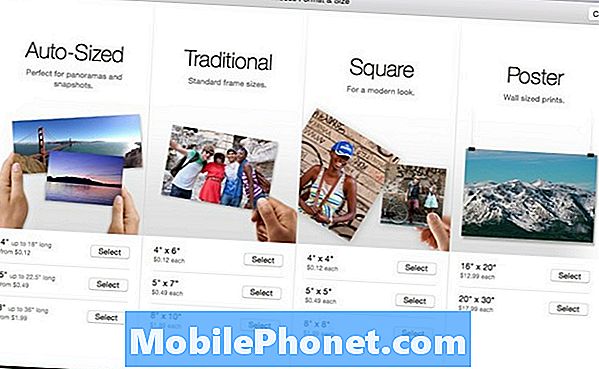
Může se zobrazit vyskakovací okno s informacemi o tom, že některé fotografie mohou být mírně oříznuté, aby se vešly do vybrané velikosti tisku. Klikněte na OK posunout se.
V pravém horním rohu okna se zobrazí dvě zaškrtávací políčka s možností přidání bílého rámečku nebo vytvoření lesklého výtisku (na rozdíl od matného provedení). Zkontrolujte, jak chcete, a klepněte na tlačítko Objednat výtisky.

Na další stránce budete muset přidat dodací adresu, pokud ji ještě nemáte ve svém adresáři. V podstatě jděte do Kontakty aplikaci na svém počítači Mac a najděte si vlastní kontaktní kartu. Pokud jste do této adresy nedostali adresu, pokračujte a přidejte ji a poté by se měla zobrazit v aplikaci Fotografie. Zdá se, že v aplikaci Fotky se vyskytla chyba, kdy chcete-li přidat adresu přímo do aplikace Fotky, nezobrazí se vám textové pole.
V tom okamžiku pokračujte a klikněte Objednat oficiálně objednávat své výtisky a zasílat je do vašeho domu. Bude používat kreditní kartu, kterou máte v souboru pro nákupy iTunes, takže při objednávání výtisků v aplikaci Fotografie není třeba zadávat informace o platbě.


